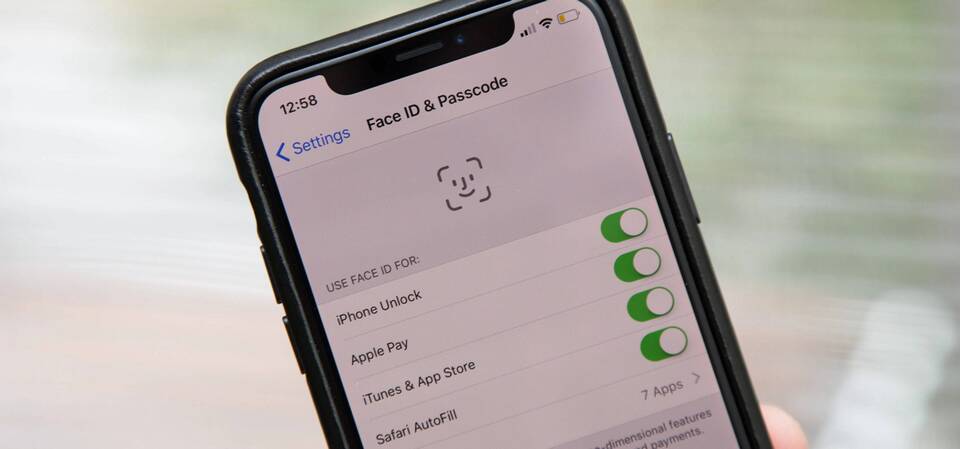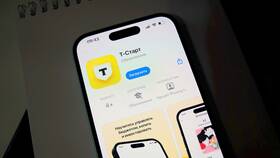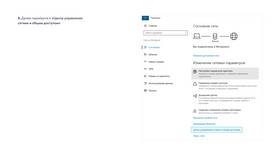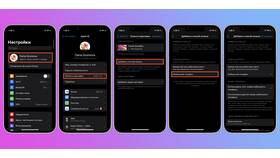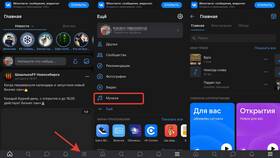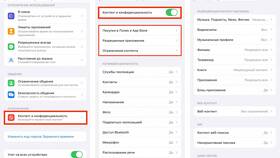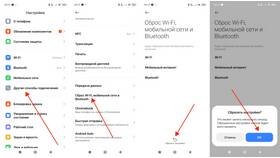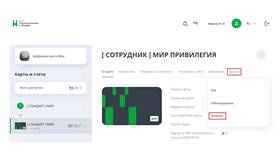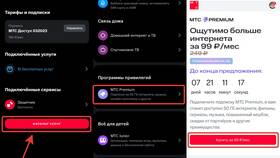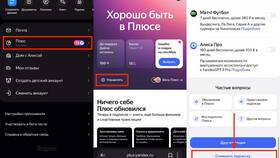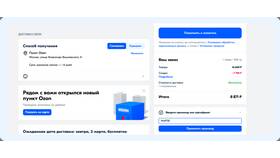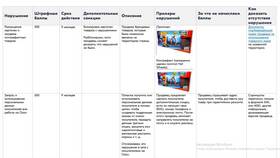Многие устройства и приложения автоматически блокируются после определенного периода бездействия, требуя повторного ввода пароля. Рассмотрим способы отключения этой функции на различных платформах.
Содержание
Отключение на Windows
Через Панель управления
- Откройте Панель управления
- Выберите "Электропитание"
- Нажмите "Настройка схемы электропитания"
- Установите "Никогда" в поле "Требовать введения пароля"
- Сохраните изменения
Через Редактор групповой политики
- Нажмите Win+R, введите gpedit.msc
- Перейдите: Конфигурация компьютера → Административные шаблоны → Панель управления → Персонализация
- Найдите "Время ожидания для экрана блокировки"
- Отключите или задайте нужное значение
Отключение на macOS
| Шаг | Действие |
| 1 | Откройте Системные настройки |
| 2 | Выберите "Защита и безопасность" |
| 3 | Перейдите во вкладку "Основные" |
| 4 | Нажмите "Требовать пароль" и выберите "Никогда" |
На мобильных устройствах
Android
- Откройте Настройки → Безопасность
- Выберите "Блокировка экрана"
- Установите "Нет" или "Провести по экрану"
- Для некоторых моделей требуется отключение Smart Lock
iOS
На iPhone полное отключение пароля невозможно, но можно:
- Увеличить время до блокировки до 5 минут
- Отключить запрос пароля для покупок
- Использовать Face ID/Touch ID вместо пароля
В браузерах
- Chrome: Настройки → Автозаполнение → Пароли → Отключить "Требовать сохранение пароля"
- Firefox: Настройки → Приватность и защита → Отметить "Не запрашивать сохранение логинов"
- Edge: Параметры → Профиль → Пароли → Отключить предложение сохранения
Меры безопасности
Перед отключением лимита времени учтите:
- Увеличивается риск несанкционированного доступа
- Рекомендуется использовать альтернативные методы защиты
- На рабочих устройствах могут действовать корпоративные политики
- Некоторые финансовые приложения требуют обязательной блокировки
Альтернативные решения
| Метод | Описание |
| Биометрическая аутентификация | Использование отпечатка пальца или распознавания лица |
| Умные часы/браслеты | Разблокировка при приближении доверенного устройства |
| PIN-код вместо пароля | Упрощенный, но более быстрый способ входа |
Отключая лимит времени без пароля, помните о потенциальных рисках для безопасности ваших данных и устройств.